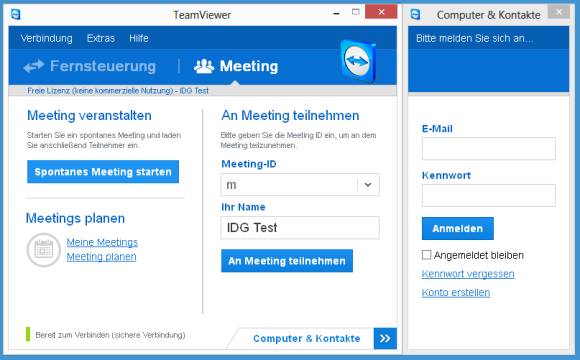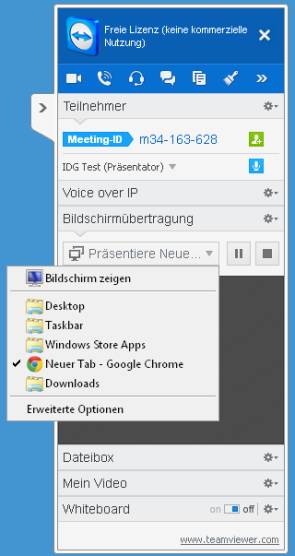Tipps & Tricks
28.02.2014, 07:00 Uhr
Willkommen auf meinem Bildschirm, Gast!
Vier Augen sehen mehr als zwei. Beim Gestalten oder Verfassen von Dokumenten können Sie Ihren Auftraggeber auf Ihren Bildschirm einladen. So wissen beide beim Anbringen von Detailänderungen, worum es geht. Das geht mit Gratissoftware.
Lösung: Das geht! Wir haben spontan sogar zwei Gratisvarianten auf Lager. Haben Sie zufälligerweise beide Skype? Sofern Sie das Gespräch nämlich sowieso via Skype abwickeln, benutzen Sie in der Skype-Anwendung einfach die Option Anruf/Bildschirmübertragung. Dies klappt aber nur während Sprach- und Videoanrufen. Es geht nicht, während Sie sich in Skype nur per Chat unterhalten.
Eine Alternative dazu ist der TeamViewer. Dieses ist den meisten Anwendern als Fernsupport-Hilfsmittel bekannt, aber es bietet in der kostenlosen Variante auch eine Meeting-Option.
Laden Sie von der TeamViewer-Webseite via «Kostenlose Vollversion starten» die Datei «TeamViewer_Setup_de.exe» herunter und starten Sie sie per Doppelklick. Sie können den TeamViewer wahlweise installieren oder auch nur aus dieser Datei heraus starten.
Im ersten Fenster wählen Sie zum Beispiel «Nur starten» und bei der Nutzungsangabe «beides». Klicken Sie danach auf Fortfahren. Klicken Sie die im Fenster präsentierten Möglichkeiten per Schliessen weg. Wechseln Sie nun oben im Fenster zu Meeting und greifen Sie zu Spontanes Meeting starten.
Im neuen Fenster erscheint eine Meeting-ID. Die müssen Sie Ihrem Gast übermitteln, z.B. per Mail, Chat oder durch Diktieren am Telefon. Bei Bildschirmübertragung wählen Sie, ob Ihr Gesprächspartner den ganzen Bildschirm sehen soll oder nur ein bestimmtes Fenster. Wir empfehlen letzteres.
Ihr Partner lädt sich dieselbe Datei (TeamViewer_Setup_de.exe) herunter und wählt ebenfalls beispielsweise «Nur starten» und «Beides».
Im nächsten Fenster wählt er oben ebenfalls oben Meeting anstelle von Fernsteuerung. Unter «An Meeting teilnehmen» tippt er die Meeting-ID ein, die Sie ihm gegeben haben. Darunter gehts dann zu An Meeting teilnehmen. Schon hat er Ihren Bildschirm oder das von Ihnen freigegebene Fenster direkt vor sich. Was auch immer Sie da eintippen, kann er in Echtzeit auf seinem eigenen Bildschirm nachverfolgen und Ihnen Korrekturanweisungen geben. (PCtipp-Forum)
Kommentare
Es sind keine Kommentare vorhanden.